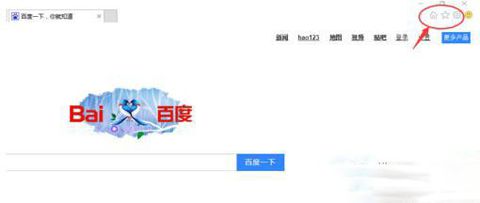
windows10激活工具是專為激活win10係統而製作的,不僅支持一鍵激活win10專業版係統,還支持激活其他版本的windows和office辦公軟件。Windows10激活工具操作簡單,隻需一鍵操作,永久免費使用。暴風win10激活工具支持激活所有32位 64位的Windows10係統。
今天小編跟大家講講在不進入係統的情況下使用注冊表編輯器和命令提示符修理電腦係統的步驟,一起來看看吧。
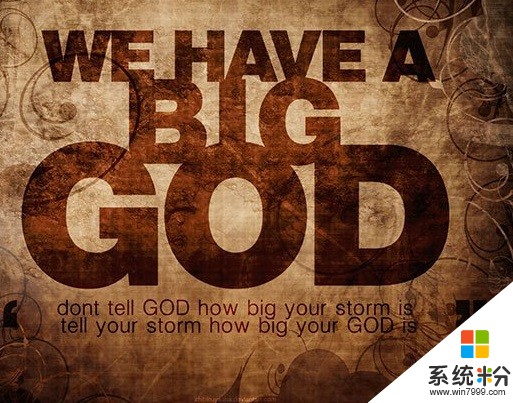
係統進不去,進一步解決問題的道路就被封死了。這時候也許你會想到重裝係統,但這種簡單粗暴的方式已經讓很多資深用戶,甚至是大神們累覺不愛,尤其是有些用戶的係統已經苦心經營多年,因為這點事要推翻重來實在是太過可惜。那該怎麼辦呢?
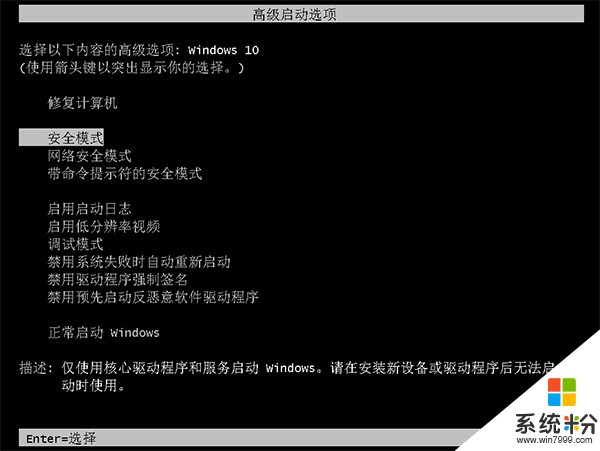
麵對係統大門的“迷魂陣”,很多人這時候可能都會想著幹脆來個玉石俱焚,但仔細想想,問題的症結就在於那條注冊表值,如果能夠改了那個值,問題就解決了。關鍵是要怎麼才能成功啟動注冊表編輯器?
使用係統光盤或者U盤啟動是不錯的想法,因為這可以直接調出命令提示符來啟動注冊表編輯器。按照IT之家介紹過的方法,在使用鏡像盤啟動後,按Shift+F10就可以調出命令提示符,然後輸入regedit按回車鍵就能啟動注冊表編輯器。
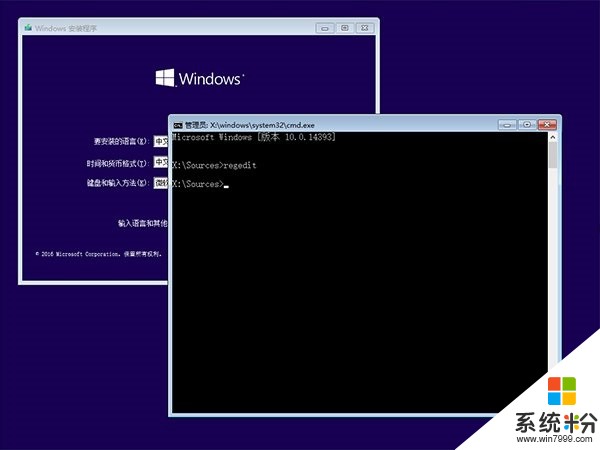
然而啟動後,本來如下位置在係統中是默認存在的,結果這個版本中卻並不存在:
HKEY_LOCAL_MACHINE\SOFTWARE\Microsoft\Windows\CurrentVersion\Authentication\LogonUI\TestHooks
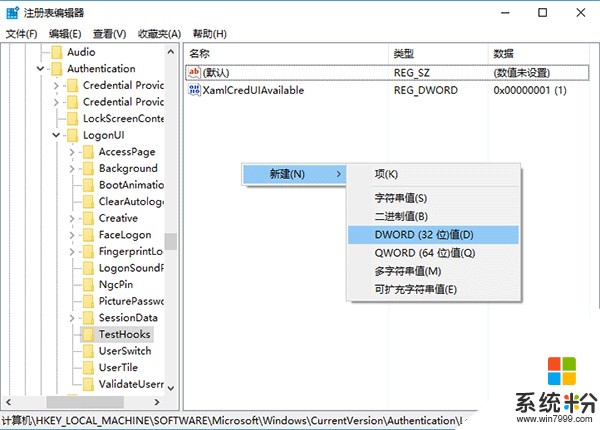
▲圖片說明:完整版Win10係統中的注冊表編輯器中的內容
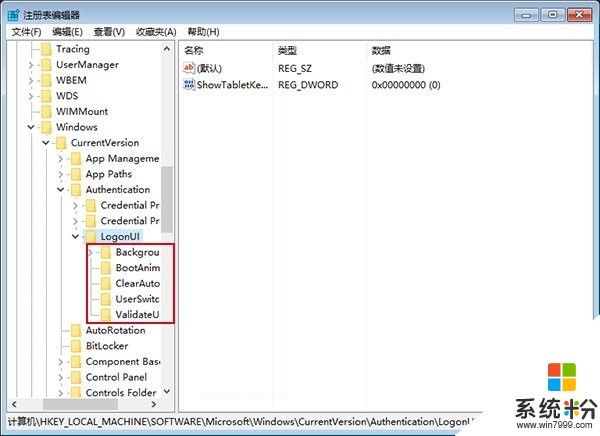
▲圖片說明:係統盤啟動後注冊表編輯器中的項目
而且對比之前的截圖發現,這裏能夠顯示的注冊表項目非常有限,根本不是係統的全功能版本。盡管我們嚐試完善注冊表內容,把需要的手動加入,但在這個PE係統模式下修改根本無法觸及硬盤內係統本身,再怎麼修改也是改的當前PE係統。
這樣一來,貌似所有門路都被堵死,想要不進係統就開啟注冊表編輯器似乎希望渺茫。雖然之前我們曾經介紹過在Win10鎖屏界麵開啟任意程序的方法,但設置這項功能本身就需要在係統內進行,何況現在鎖屏界麵也已經廢掉,這條路也是死路。
這個方法可是能夠在進入係統前調用命令提示符和注冊表編輯器的,這兩項工具對於各位大神們來說可是居家必備,用好的話可以解決幾乎任何問題。而且可以推斷出,這裏的注冊表編輯器應該能夠解決上述問題,因為這就是電腦係統中的組件,而非作用於係統盤係統裏的編輯器。
想要在進入係統桌麵前開啟命令提示符和注冊表編輯器,可以按照如下步驟進行:
1、使用製作好的係統盤啟動電腦
2、進入到安裝前界麵按Shift+F10調出命令提示符,如下圖 ——
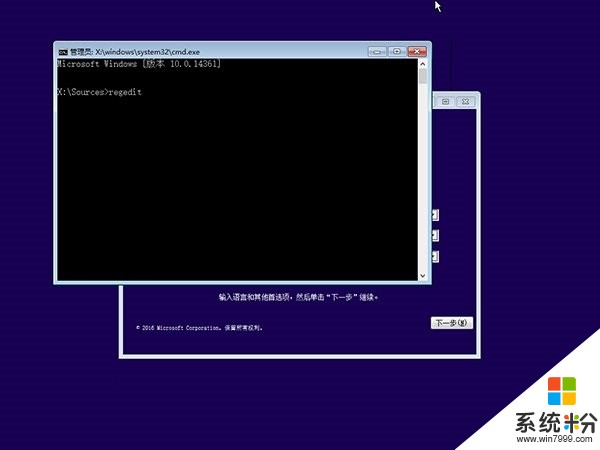
3、輸入regedit後按回車進入注冊表編輯器
4、左鍵單擊選中 HKEY_LOCAL_MACHINE,如下圖 ——

5、點擊菜單欄文件→加載配置單元,如下圖 ——
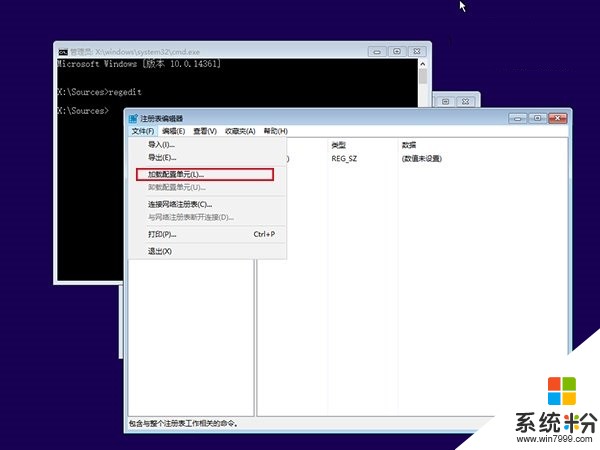
6、找到 係統盤:\Windows\System32\config\SYSTEM,如下圖 ——
注意,這種情況下係統盤很可能並非C盤,所以你得手動尋找和確認一下臨時的新盤符。

7、選中SYSTEM後,點擊“打開”進行加載,此時需要自擬一個臨時的項名稱,如“IThome”,如下圖 ——

8、定位到 HKEY_LOCAL_MACHINE\IThome\Setup
9、在右邊找到 cmdline,雙擊後將數值數據賦值為 cmd.exe,如下圖 ——

10、繼續在右邊找到 SetupType,雙擊後將數值數據賦值為 2,如下圖 ——
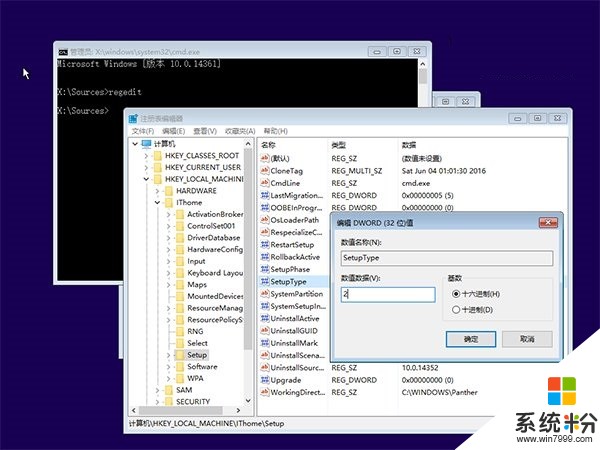
11、在左邊欄選中 IThome,然後點擊 文件→卸載配置單元,在彈出的對話框選擇“是”,如下圖 ——
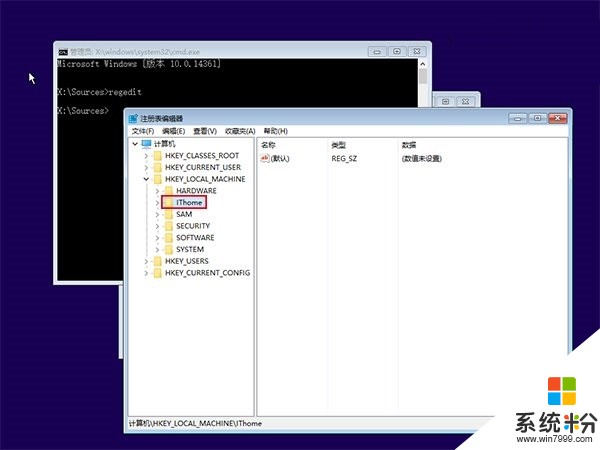
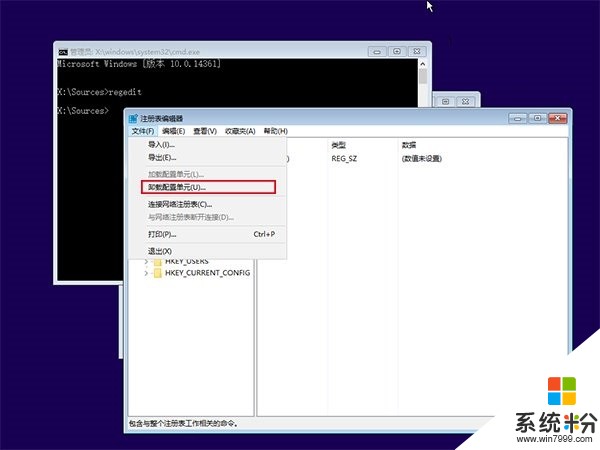

12、退出注冊表編輯器、命令提示符,彈出光盤或U盤,重啟電腦,如下圖 ——
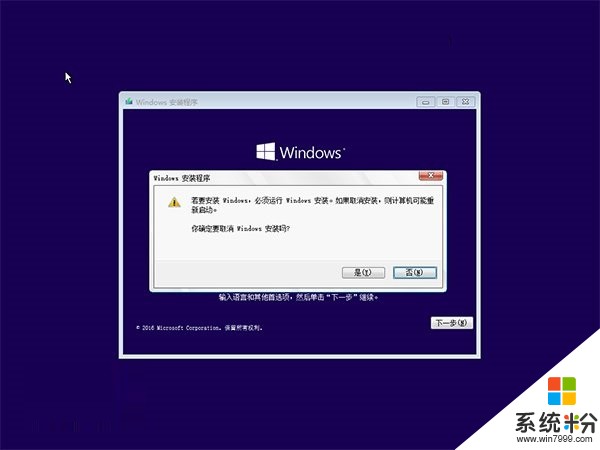
13、重啟過程中會彈出命令提示符窗口
14、在此處可以運行任何你需要的係統程序,方便對電腦進行調試,如果想用注冊表編輯器,輸入regedit後按回車鍵即可打開
PS:若要修複本文提到的字符版登錄界麵窗口反複閃退問題,可定位到以下位置,找到ConsoleMode並刪除:
HKEY_LOCAL_MACHINE\SOFTWARE\Microsoft\Windows\CurrentVersion\Authentication\LogonUI\TestHooks
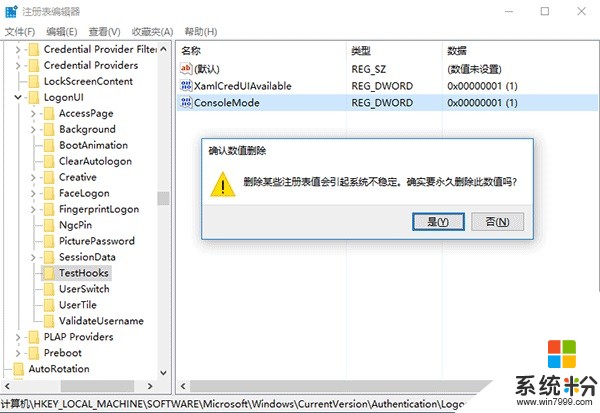
15、修複完成後,需要使用注冊表編輯器恢複默認開機界麵
16、定位到 HKEY_LOCAL_MACHINE\System\Setup
17、在右邊找到 cmdline,雙擊後清空數值數據,如下圖 ——
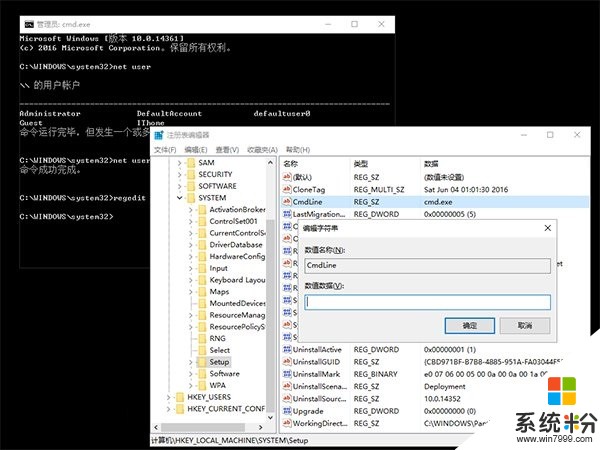
18、找到 SetupType,雙擊後修改數值數據為 0(已經是0就不用修改),如下圖 ——
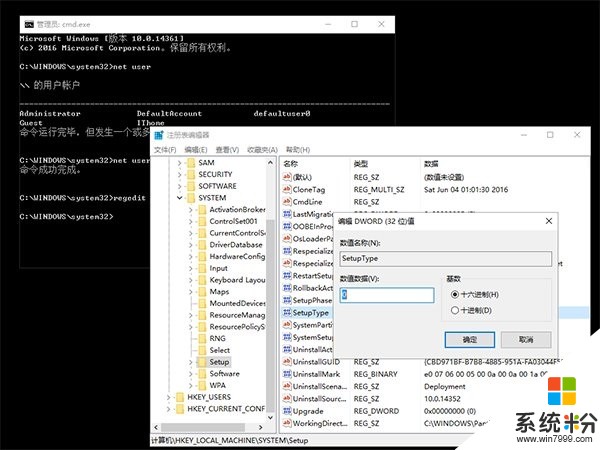
19、關閉注冊表編輯器和命令提示符,繼續開機過程
以上就是在不進入係統的情況下使用注冊表編輯器和命令提示符修理電腦係統的必備步驟,希望能幫到你。
以上就是係統粉小編為您帶來的Win10使用注冊表編輯器修複係統,win10小馬激活工具閃退修複,小馬激活工具刪除原來程序閃退,希望大家能夠永久激活成功!
相關資訊
最新熱門應用

光速寫作軟件安卓版
辦公學習59.73M
下載
中藥材網官網安卓最新版
醫療健康2.4M
下載
駕考寶典極速版安卓app
辦公學習189.48M
下載
貨拉拉搬家小哥app安卓版
生活實用146.38M
下載
烘焙幫app安卓最新版
生活實用22.0M
下載
喬安智聯攝像頭app安卓版
生活實用131.5M
下載
駕考寶典科目四app安卓版
辦公學習191.55M
下載
九號出行
旅行交通133.3M
下載
全國潮汐表官方app最新
生活實用31.83M
下載
閃送一對一急送app安卓版
生活實用50.61M
下載